Aseprite 1.2
Aseprite je vynikajúci program na vytváranie pixelovej grafiky a jej animácie. Mnoho vývojárov sa snaží vo svojom grafickom editore vytvárať animácie, ale najčastejšie to nie je najlepšie implementované. V tomto programe je všetko naopak a animácia je jedným z najväčších plusov Aseprite. Pozrime sa na túto a ďalšie funkčné detaily.
obsah
Vytvorenie projektu
Nastavenia pre vytvorenie nového súboru sú čo najjednoduchšie a najjednoduchšie. Neukladajte veľa kontroliek a vyplňte riadky vrátane rozšírených nastavení. Všetko potrebné je vystavené doslovne niekoľkými kliknutiami. Vyberte veľkosť plátna, pozadie, farebný režim, pomer pixelov a začnite pracovať.
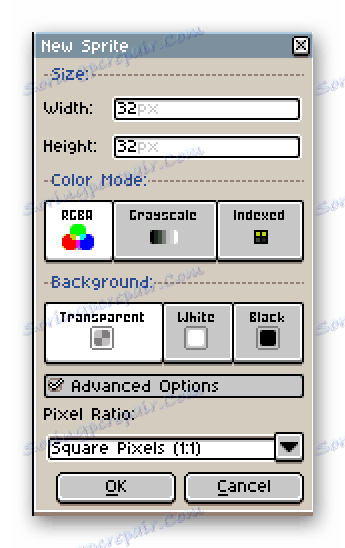
Workspace
Hlavné okno je rozdelené na niekoľko častí, z ktorých každá môže mať rôznu veľkosť, ale nie je tu možnosť bezplatnej dopravy. Je to úplne nepoznateľné mínus, pretože všetky prvky sú mimoriadne pohodlné a aj po prepnutí z iného grafického editora závislosť na novom nie je dlhá. Súčasne môže fungovať niekoľko projektov a prepínanie medzi nimi sa vykonáva cez záložky, čo je docela výhodné. Niekto nemusí nájsť okno s vrstvami, ale je tam a nachádza sa v sekcii s animáciou.
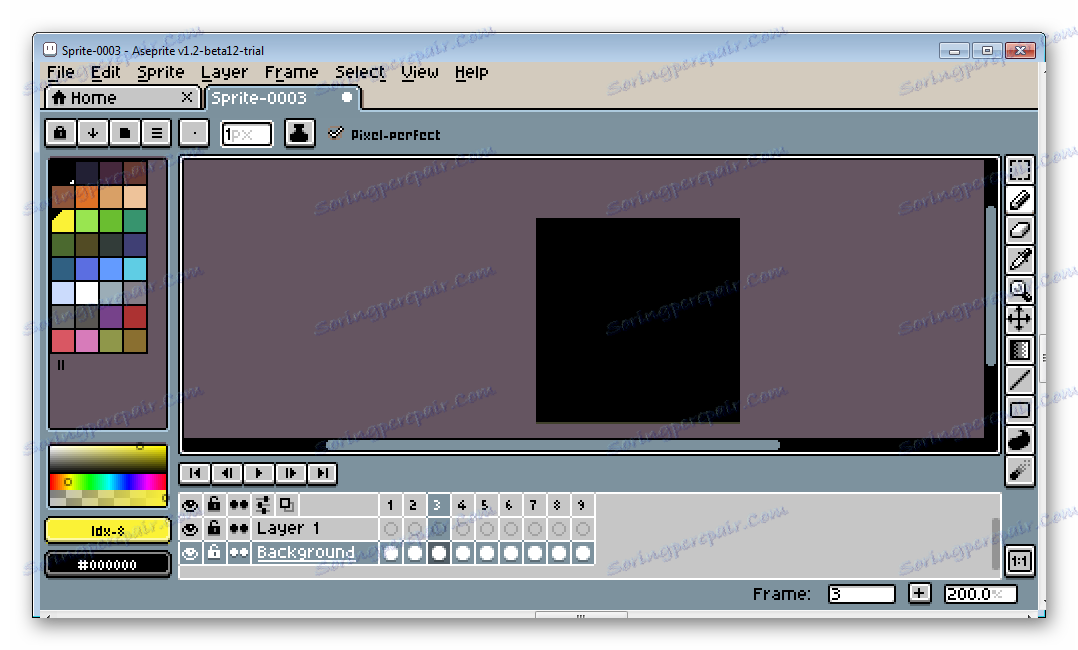
Paleta farieb
Paleta štandardne neobsahuje veľa farieb a odtieňov, ale môže byť opravená. Nižšie je malé okno, v ktorom sa pohybom bodu upraví akákoľvek farba. Aktivita sa zobrazuje v okne nastavení. Podrobnejšie sa nastavenie uskutoční kliknutím na číselnú hodnotu farby, po ktorej sa otvorí nové okno.
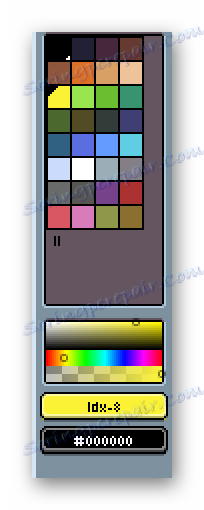
panel nástrojov
Tu nie je nič neobvyklé, rovnako ako u bežných grafických editorov - ceruzka, pipeta, náplň, možnosť maľovania striekaním, pohybujúce sa objekty, kresliace čiary a jednoduché postavy. Bolo by lepšie, ak by po výbere farby bola pipeta automaticky vybraná ceruzka, aby sa ušetrila čas. Ale nie všetci používatelia budú tak pohodlní.
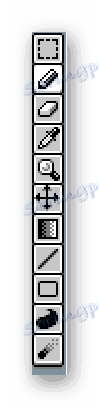
Vrstvy a animácie
Vrstvy sú na rovnakom mieste s animáciou pre pohodlnú prácu. To pomáha rýchlo použiť potrebnú vrstvu pri vytváraní obrázka. Pridávanie rámcov sa vykonáva kliknutím na znamienko plus a každý bod označuje samostatný rámik. K dispozícii je ovládací panel a možnosť upravovať rýchlosť prehrávania.

Animácia je prispôsobená špeciálnym menu. Existujú vizuálne parametre a technické, napríklad prehrávanie z konkrétneho rámu a úprava pozície.
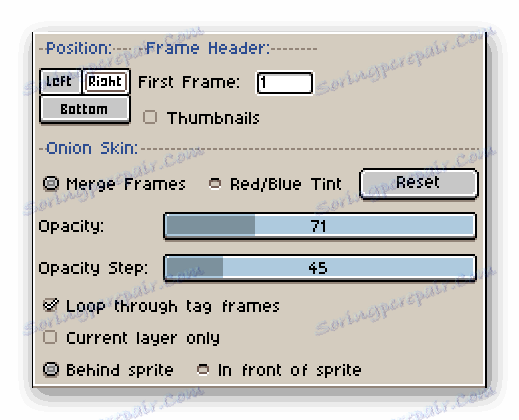
skratky
Hot klávesy sú veľmi užitočné pre tých, ktorí pracujú v programe veľa a často. Ak si zapamätáte kombináciu klávesov, potom to výrazne zvyšuje výkon počas prevádzky. Nie je potrebné rozptýliť výber nástrojov, zväčšenie alebo nastavenie ďalších parametrov, pretože všetko sa vykonáva stlačením určitého tlačidla. Používatelia si môžu prispôsobiť každý kľúč pre seba pre ešte väčšie pohodlie pri práci.
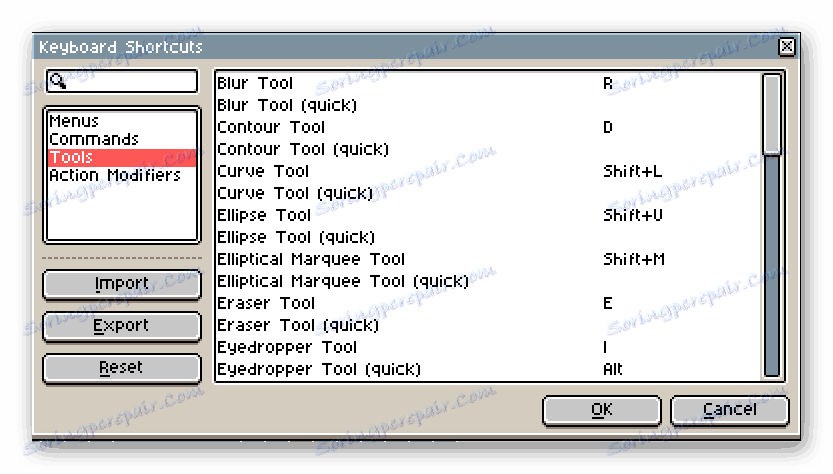
Úprava nastavení
Tento program sa líši od iných podobných grafických editorov v tom, že existujú rozsiahle možnosti na nastavenie mnohých parametrov, od vizuálneho po koniec až po rôzne technické nastavenia, ktoré robia používanie softvéru oveľa jednoduchšie. Ak sa niečo pokazí, môžete kedykoľvek vrátiť predvolené nastavenia.
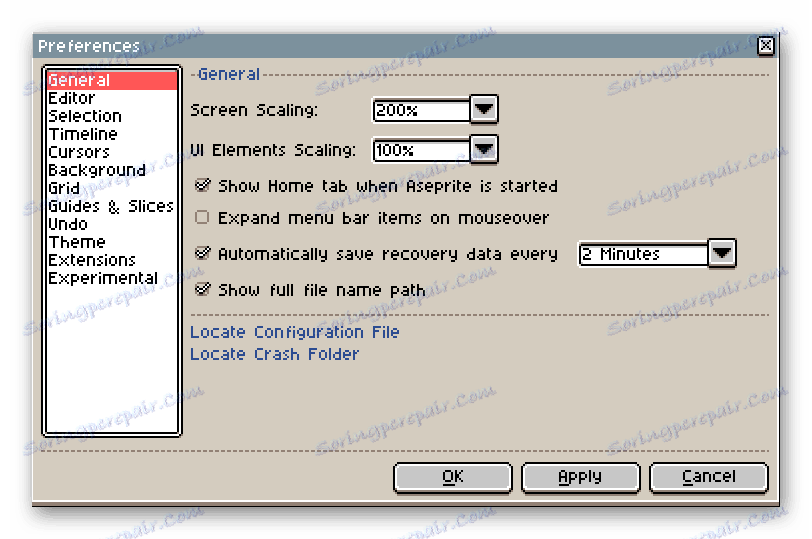
účinky
V programe Aseprite sa nachádza súbor vstavaných efektov, po ktorých aplikácii sa zmení stav obrazu. Nepotrebujete manuálne pridať veľa pixelov na dosiahnutie určitého výsledku, pretože to všetko sa dosiahne jednoduchým použitím efektu na požadovanú vrstvu.
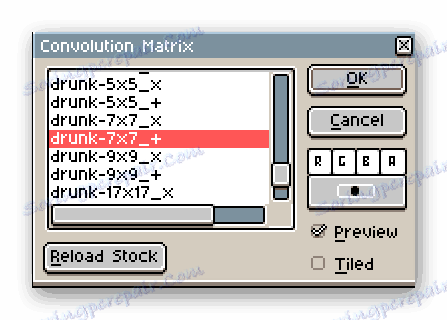
dôstojnosť
- Funkcia animácie je dobre implementovaná;
- Podpora viacerých projektov súčasne;
- Flexibilné nastavenie programu a klávesových skratiek;
- Farebné a intuitívne rozhranie.
nedostatky
- Nedostatok ruského jazyka;
- Program je distribuovaný za poplatok;
- V skúšobnej verzii nemôžete uložiť projekty.
Aseprite je dobrá voľba pre tých, ktorí sa chcú pokúsiť o vytvorenie pixelovej grafiky alebo animácie. Na oficiálnych stránkach sa nachádzajú lekcie, ktoré pomôžu začiatočníkom získať komfort v programe a odborníci môžu vyskúšať demo verziu tohto softvéru na určenie nákupu plnej verzie.